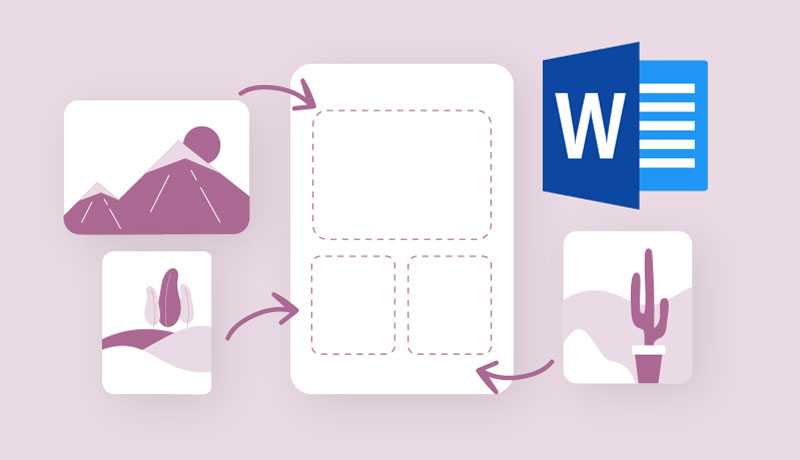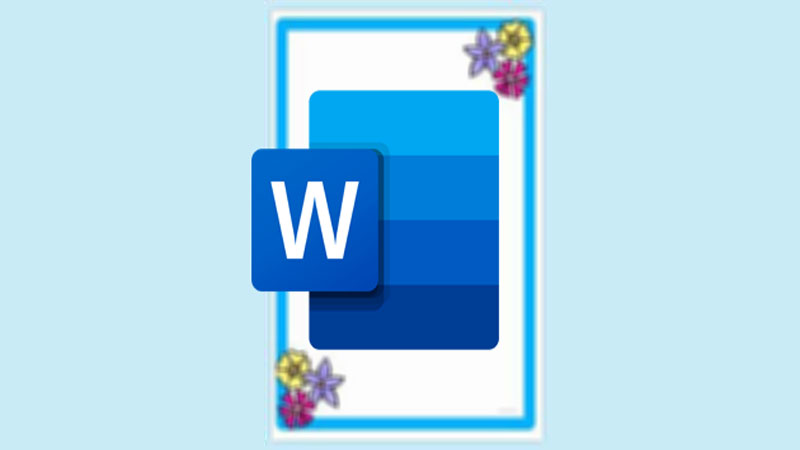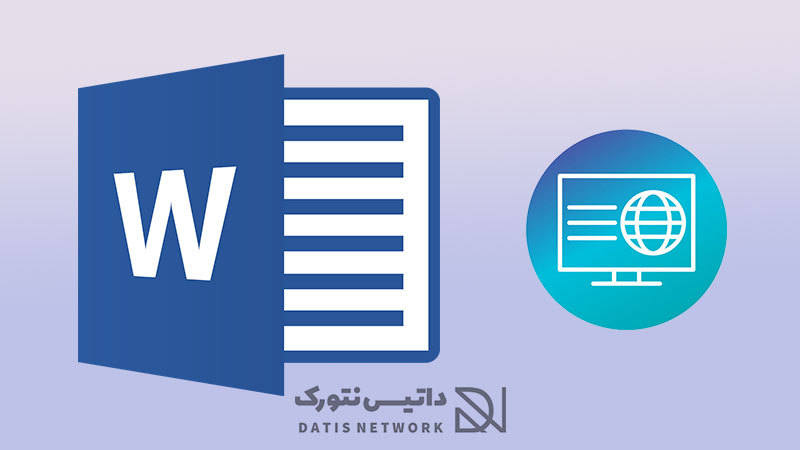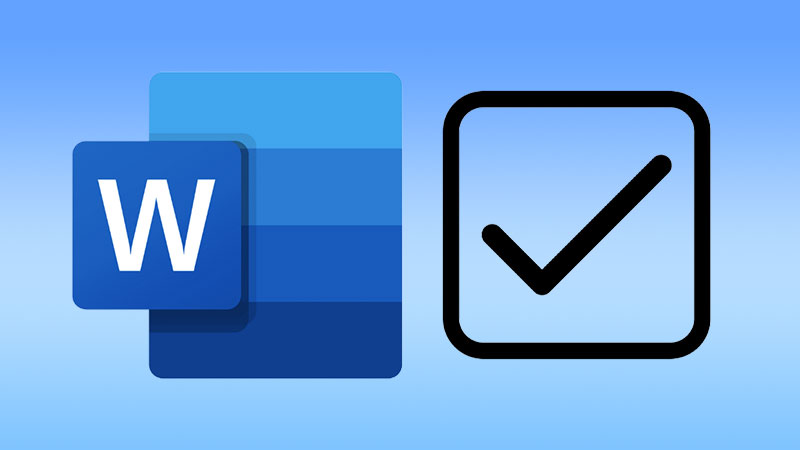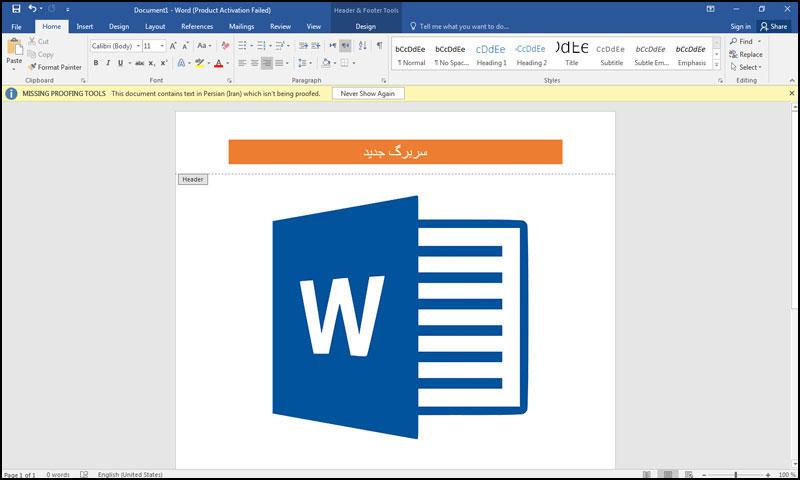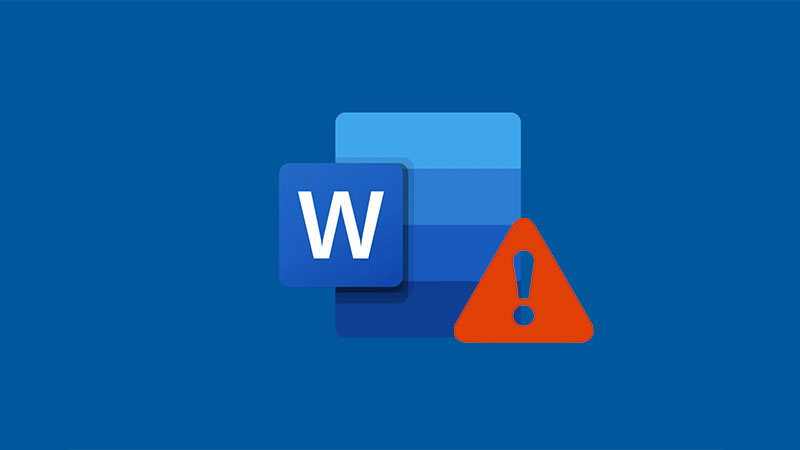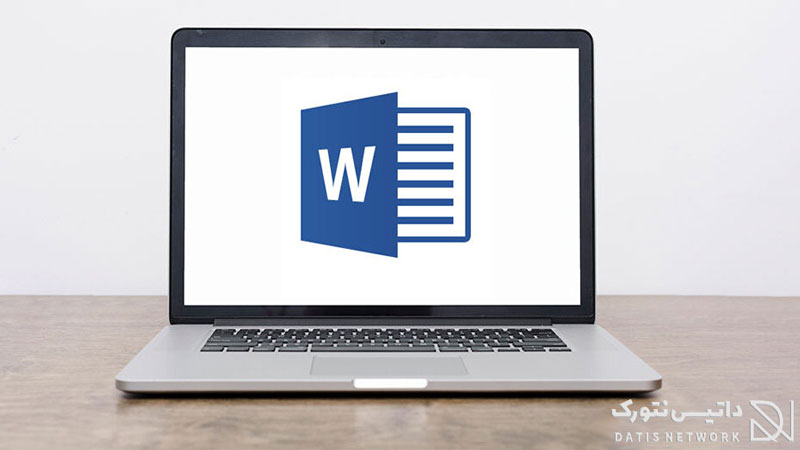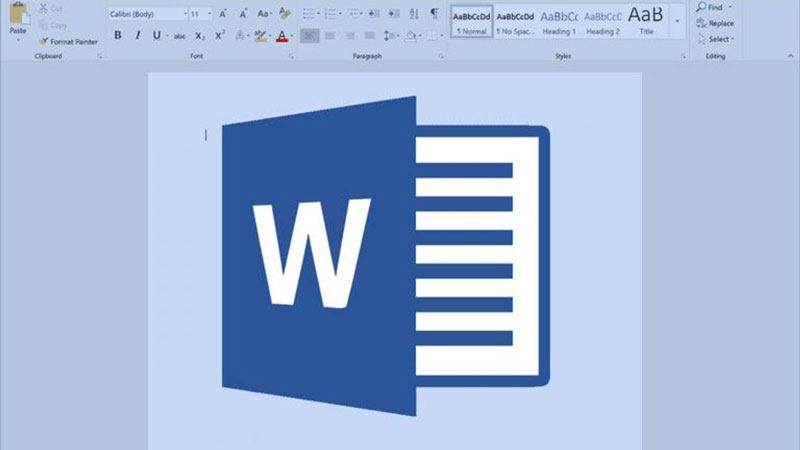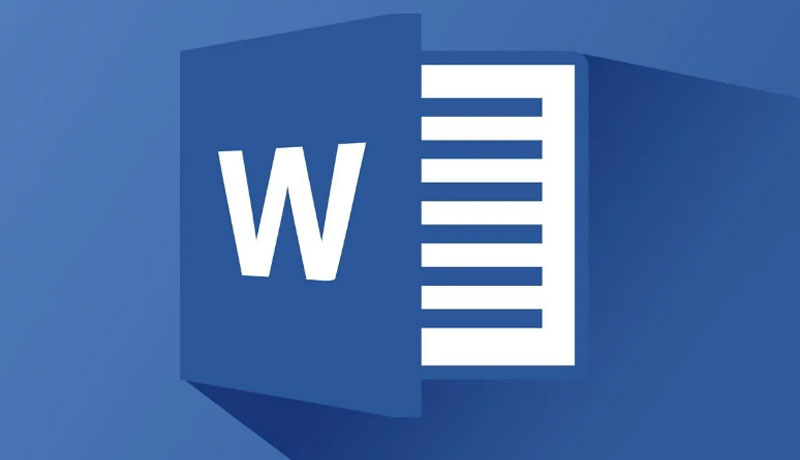استخراج عکس از فایل ورد ساده است، در این مقاله قصد داریم نحوه برداشتن و ذخیره تصاویر در نرم افزار ورد (Word) را به صورت تصویری به شما عزیزان آموزش دهیم، همراه داتیس نتورک باشید.
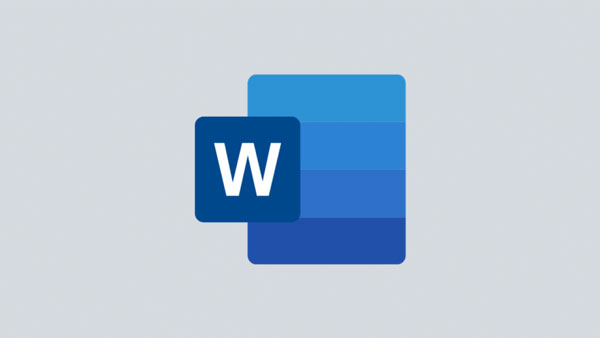
استخراج و ذخیره عکس از فایل ورد
اگر یک فایل ورد دارید که درون آن تصاویر مختلفی به کار رفته است و قصد دارید بتوانید این تصاویر را روی کامپیوتر ذخیره کنید، نگران نباشید زیرا به سادگی قابل انجام است.
ورد یا Word یکی از بهترین نرم افزار های پردازش متن می باشد که اولین نسخه آن در سال 1983 برای سیستم عامل زنیکس (Xenix) توسط مایکروسافت منتشر شد.
ذخیره تصاویر از یک سند Microsoft Word گاهی اوقات بسیار مهم است.
به عنوان مثال ، تصاویر بی شماری در یک سند وجود دارد که ذخیره دستی هر یک از آنها ممکن است سالها طول بکشد.
بنابراین ، شما باید یک روش راحت تر و موثر برای دانلود و ذخیره و استخراج عکس های یک سند ورد(word) را بدانید.
ما در مورد دو روش ذخیره تصاویر بحث خواهیم کرد و روش دستی یکی از آنهاست زیرا در بیشتر موارد به کار شما می آید.
روش اول : ذخیره دستی تصویر از Word
هنگامی که تصاویر زیادی برای ذخیره وجود ندارد ، ذخیره دستی تصاویر از Word بسیار راحت تر است.
با این حال ، اگر تعداد تصاویر افزایش یابد ، باید سایر گزینه های ذکر شده در مقاله را انتخاب کنید تا هم در وقت و هم در وقت صرفه جویی کنید.
گزینه ذخیره دستی تصاویر فقط در نسخه های اخیر Microsoft Word موجود است.
برای ذخیره یک تصویر از Word ، روی تصویر کلیک راست کرده و سپس “Save as Picture” را از منوی زمینه انتخاب کنید.
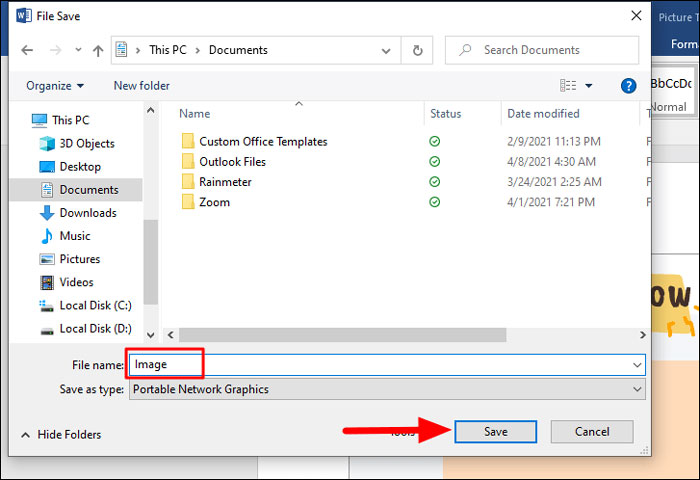
پنجره “File Save” باز می شود ، جایی که می توانید در جعبه متن کنار “File Name” نامی برای تصویر وارد کنید ، پوشه مورد نظر را برای ذخیره آن انتخاب کرده و در آخر روی “OK” کلیک کنید. .
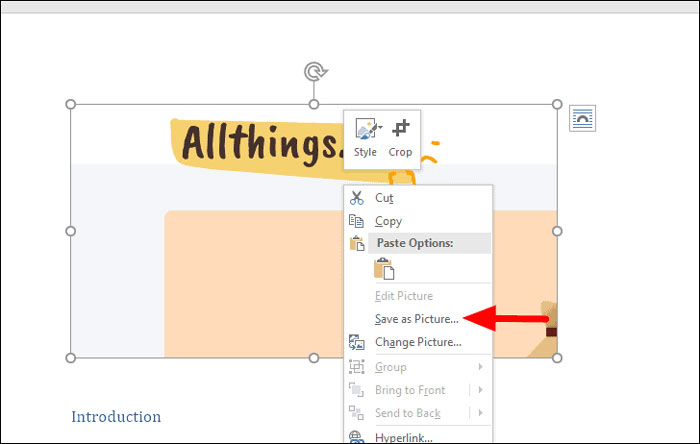
به همین ترتیب می توانید تصاویر بیشتری را از سند ذخیره کرده و به پوشه های مشابه یا مختلف اضافه کنید.
روش دوم : ذخیره سریع تمامی عکس ها در ورد
اگر تصاویر زیادی در یک سند وجود دارد ، می توانید به راحتی همه آنها را یک باره ذخیره کرده و در وقت خود صرفه جویی کنید.
این روش زمانی مفید است که استخراج و ذخیره عکس های سند ورد به صورت دستی طولانی به نظر می رسد.
سندی که می خواهید تصاویر آن را ذخیره کنید را باز کنید و سپس روی منوی “File” در نوار بالا کلیک کنید.
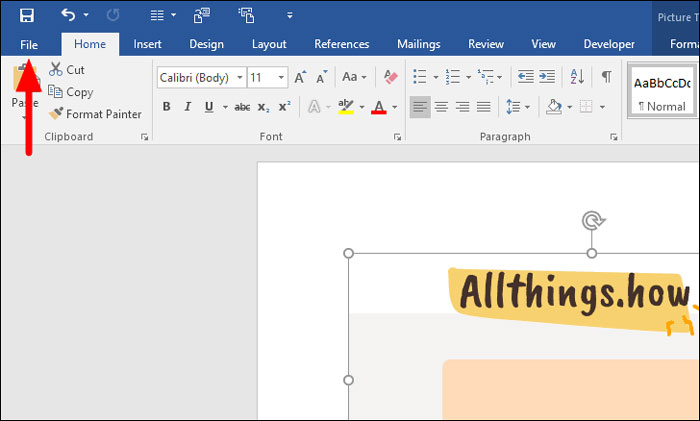
در مرحله بعد ، “Save As” را از لیست گزینه های سمت چپ انتخاب کنید.
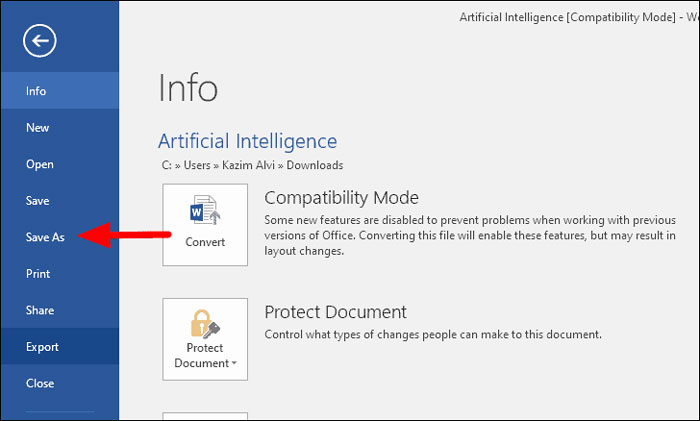
اکنون می توانید مکانی را برای ذخیره فایل انتخاب کنید.
اگر موردی را در صفحه پیدا نکردید ، روی “Browse” کلیک کنید.
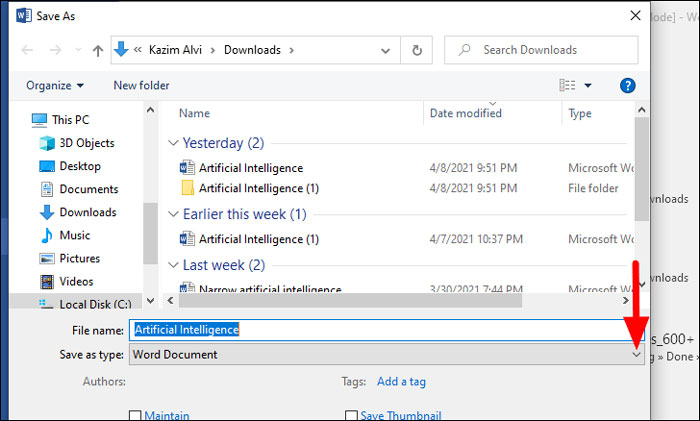
اکنون پوشه ای را که می خواهید فایل ذخیره شده در آن قرار داشته باشد Browse کرده و در آن مکان قرار دهید.
همچنین ، می توانید با وارد کردن نام جدیدی در جعبه متن در کنار “File name” ، نام فایل را تغییر دهید.
پس از اتمام ، روی کادر کنار «Save as type» کلیک کنید تا نوع دیگری را از فهرست کشویی انتخاب کنید.
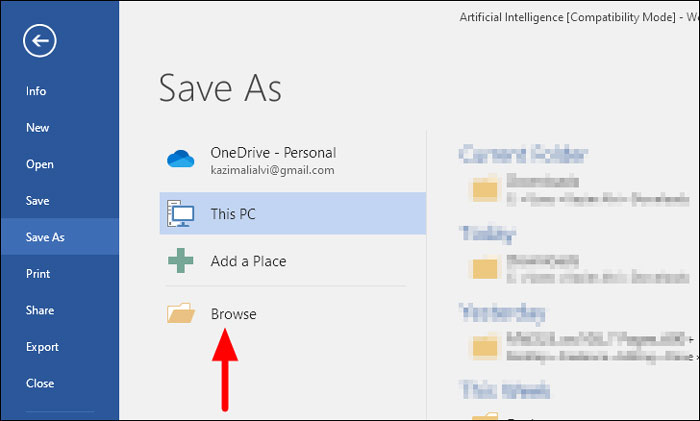
اکنون گزینه “Web Page” را از لیست انتخاب کنید.
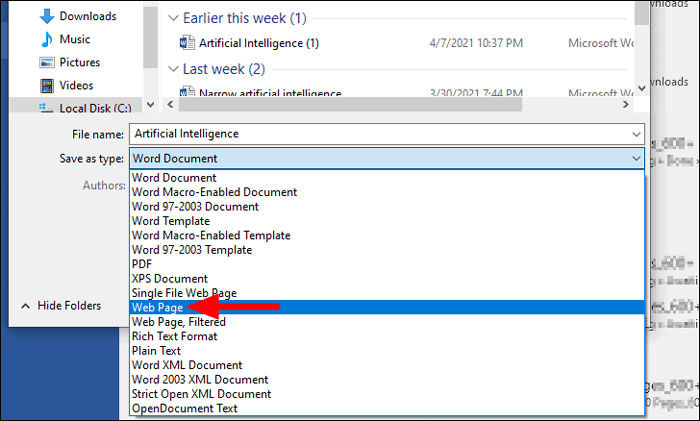
در نهایت روی Save بزنید تا سند ذخیره شود.
پرونده ها اکنون در رایانه شما ذخیره شده اند.
مکانی را که فایل صفحه وب را در آن ذخیره کرده اید باز کنید و یک پوشه و یک سند HTML در آنجا پیدا خواهید کرد.
پوشه را باز کنید و تمام تصاویر موجود در سند را بهمراه برخی از پرونده های دیگر برای راه اندازی سند به عنوان یک صفحه وب پیدا خواهید کرد.
اکنون می توانید تصاویر را به پوشه مورد نظر منتقل کنید.
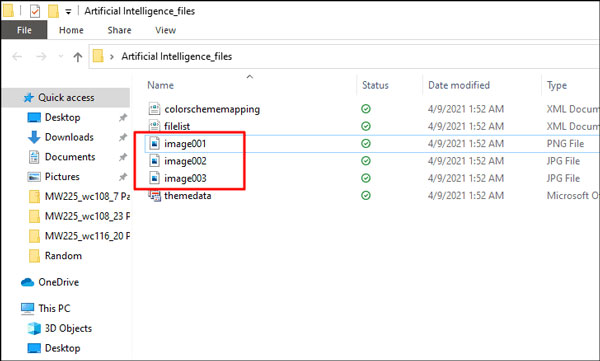
امیدواریم مقاله آموزش نحوه استخراج و ذخیره عکس از فایل ورد مفید بوده باشد.
داتیس نتورک را در شبکه های اجتماعی خصوصا تلگرام و توییتر دنبال کنید.